使用路由器后,Internet用户无法访问到局域网内的主机,因此不能访问内网搭建的Web、FTP、Mail等服务器。虚拟服务器功能可以实现将内网的服务器映射到Internet,从而实现服务器对外开放。那么你知道tplink路由器wr941n怎么映射服务器吗?下面是www.886abc.com整理的一些关于tplink路由器wr941n映射服务器的相关资料,供你参考。
tplink路由器wr941n映射服务器的方法:
某小型企业需要将邮件和网页服务器对外网开放。通过虚拟服务器功能实现该需求。用户网络参数如下:
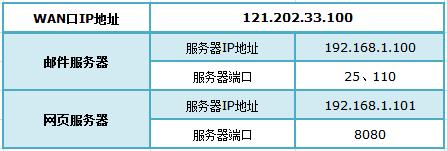
注意:以上参数仅供本文指导参考,请以实际为准。
![]()
设置虚拟服务器之前,需要确认以下几点:
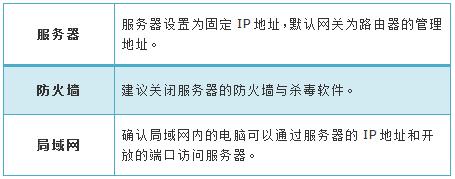
![]()
1、开始设置
登录路由器管理界面,进入 转发规则 >> 虚拟服务器,并点击 添加新条目。

2、添加邮件服务器规则
填写邮件服务器的服务端口号、服务器IP地址,然后点击 保存。
发送邮件(SMTP:25号端口):
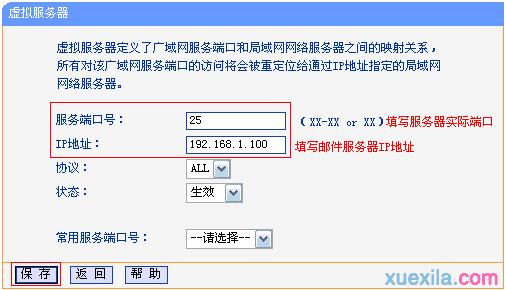
接收邮件(POP3:110号端口):
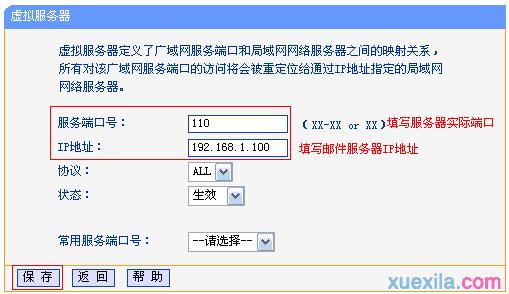
服务端口号:服务端口号为对外开放端口,即Internet访问服务器使用的端口。
3、添加网页服务器规则
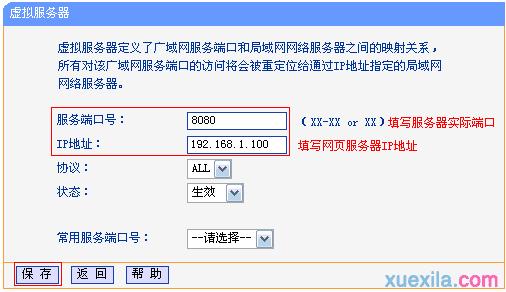
4、确认规则启用
进入 转发规则 >> 虚拟服务器,如图所示表示创建成功。
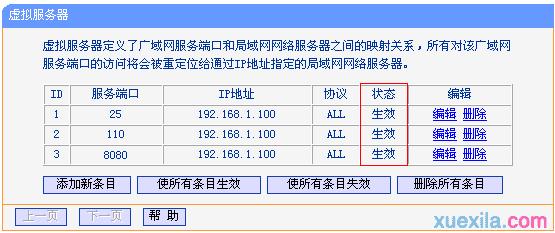
至此,虚拟服务器规则设置完成。
![]()
根据以上设置,Internet中的客户端通过邮件客户端软件访问121.202.33.100(WAN口IP地址),即可访问到邮件服务器。通过浏览器访问网页服务器,访问形式如下:

注意:具体的访问形式以实际服务器要求为准。
如果您的宽带并非静态IP地址,可以在 动态DNS 中申请域名账号并在路由器中登录该账号,登录后使用您的域名和开放的端口号访问服务器。

![[tplogin.cn]tplogin -www.tplogin.cn](http://www.886abc.com/wp-content/themes/salong/includes/functions/timthumb.php?src=http://www.886abc.com/wp-content/themes/salong/images/thumb_loading.jpg&h=225&w=400&zc=1)